Η κλοπή iPhone ή ένα λανθασμένο τηλέφωνο θα στείλει κουδούνια συναγερμού. Αυτός είναι ο λόγος για τον οποίο η εφαρμογή Εύρεση μου στο iPhone και το iPad είναι μια τόσο σημαντική λειτουργία ασφαλείας. Από το iOS 13 και μετά, η Apple συγχώνευσε το Find My iPhone και το Find My Friends σε αυτήν την ενιαία εφαρμογή.
Το Find My είναι ένα ζωτικό ραντάρ για τη μείωση των ατυχημάτων που χάσατε και βρέθηκαν. Είναι επίσης ένας κρίσιμος κόμβος για να μοιραστείτε την τοποθεσία σας με φίλους και συγγενείς. Αλλά είναι επίσης ένα χαρακτηριστικό που πρέπει να απενεργοποιήσετε όταν πουλάτε ή παραδίδετε το iPhone σας.
Πρώτον, ας απαντήσουμε γιατί; Στη συνέχεια θα δούμε πώς να απενεργοποιήσετε το Find My στο iPhone ή το iPad σας.
Γιατί πρέπει να απενεργοποιήσετε το "Find My" όταν πουλάτε ένα iPhone;
Υπάρχουν τρεις λόγοι για να απενεργοποιήσετε το Find My όταν πουλάτε το iPhone σας, το εγκαταλείπετε για ανακύκλωση ή το παραδίδετε σε έναν φίλο ή μέλος της οικογένειας:
- Δεν μπορείτε να επαναφέρετε το iPhone ή το iPad στις αρχικές του εργοστασιακές ρυθμίσεις χωρίς να απενεργοποιήσετε το Find My.
- Όποιος έχει το Apple ID και τον κωδικό πρόσβασής σας μπορεί να σας παρακολουθεί μέσω της εφαρμογής Εύρεση μου στο iCloud.
- Το Activation Lock ενεργοποιείται για να κλειδώσει τη συσκευή σας όταν ενεργοποιήσετε το Find My, που σημαίνει ότι ο αγοραστής δεν μπορεί να το χρησιμοποιήσει.
Αυτός είναι ο λόγος για τον οποίο πρέπει να βεβαιωθείτε ότι έχετε απενεργοποιήσει τη λειτουργία προτού μεταβιβάσετε τη συσκευή σας ή την στείλετε για υπηρεσία. Μπορείτε να απενεργοποιήσετε το Find My από την εφαρμογή, καθώς και από απόσταση από το iCloud, αποσυνδέοντας τη συσκευή σας από τον λογαριασμό σας Apple.
Πώς να απενεργοποιήσετε Βρείτε το iPhone μου
ο Βρείτε την εφαρμογή μου Τι είναι η εφαρμογή "Εύρεση μου" στο iOS 13; Όλα όσα πρέπει να γνωρίζετεΜάθετε πώς να χρησιμοποιείτε την εφαρμογή Εύρεση μου στο iOS 13 και αξιοποιήστε στο έπακρο τις εκπληκτικές δυνατότητές της. Διαβάστε περισσότερα υπάρχει ως ειδικό βοηθητικό πρόγραμμα στη συσκευή σας iOS. Στο iOS 13, το Find My Phone και το Find My Friends συνδυάστηκαν σε μία μόνο εφαρμογή. Τώρα, μπορείτε να τη χρησιμοποιήσετε για να μοιραστείτε την τοποθεσία σας, να επισημάνετε μια συσκευή ως χαμένη και να διαγράψετε τα δεδομένα σας από απόσταση.
Αλλά για να το απενεργοποιήσετε, πρέπει να κατευθυνθείτε σε διαφορετικό μέρος: το Ρυθμίσεις μενού στο iPhone σας:
- Ανοιξε Ρυθμίσεις.
- Πατήστε στο banner Apple ID με το όνομά σας (το πρώτο στοιχείο στην οθόνη Ρυθμίσεις).
- Κάντε κύλιση προς τα κάτω Βρείτε μου στην επόμενη οθόνη.
- Τώρα, πατήστε Βρείτε το iPhone / iPad μου. Εναλλαγή του Βρείτε το iPhone / iPad μου ρυθμιστικό στη θέση off.
- Θα πρέπει να εισαγάγετε το Apple ID και τον κωδικό πρόσβασής σας για να απενεργοποιήσετε την Εύρεση iPhone.
- Το Find My iPhone θα είναι πλέον απενεργοποιημένο για αυτήν τη συσκευή iOS.
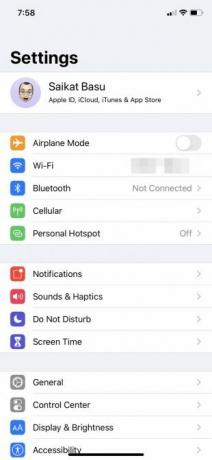
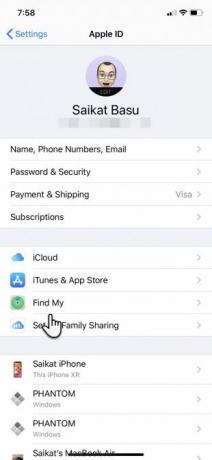
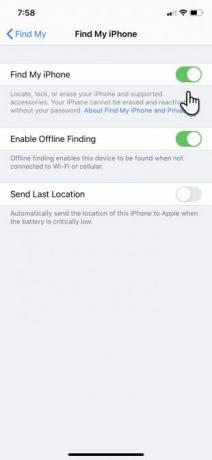
Εάν σκοπεύετε να πουλήσετε τη συσκευή, μπορείτε τώρα επαναφέρετε το iPhone στις εργοστασιακές προεπιλογές Πώς να επαναφέρετε εργοστασιακά το iPhone και το iPad σαςΑναρωτιέστε πώς να επαναφέρετε εργοστασιακά το iPhone ή το iPad σας; Δείτε πώς μπορείτε να δημιουργήσετε αντίγραφα ασφαλείας, να επαναφέρετε και να επαναφέρετε εύκολα τα δεδομένα της συσκευής σας iOS. Διαβάστε περισσότερα . Κάντε το χρησιμοποιώντας Ρυθμίσεις> Γενικά> Επαναφορά> Διαγραφή όλου του περιεχομένου και των ρυθμίσεων. Ωστόσο, είναι καλή ιδέα να αποσυνδεθείτε πλήρως από το iCloud πατώντας Αποσύνδεση στο κάτω μέρος του Apple ID σελίδα, στην οποία μπορείτε να αποκτήσετε πρόσβαση πατώντας το όνομά σας στο επάνω μέρος Ρυθμίσεις.
Πώς να απενεργοποιήσετε το Find My From iCloud
Δεν μπορείτε να απενεργοποιήσετε μόνο την υπηρεσία Εύρεση μου από το iCloud. Προτού δώσετε τη συσκευή σας σε κάποιον, θα πρέπει να συνδεθείτε στο iCloud και να διαγράψετε όλο το περιεχόμενο και τις ρυθμίσεις. Αυτό διαγράφει εντελώς τα πάντα στο iPhone σας, το αφαιρεί από το συνδεδεμένο Apple ID και απενεργοποιεί το Find My.
Αν χρησιμοποιείτε έλεγχο ταυτότητας δύο παραγόντων στο Apple ID σας, θα λάβετε έναν κωδικό επαλήθευσης στις συσκευές Apple ως επιπλέον επίπεδο ασφάλειας κατά τη σύνδεση στο iCloud από ένα πρόγραμμα περιήγησης. Μπορείτε επίσης να συνδεθείτε Βρείτε το iPhone μου απευθείας στον Ιστό.
Χρησιμοποιήστε το ίδιο Apple ID και κωδικό πρόσβασης που είναι συνδεδεμένο με το τηλέφωνο που πουλάτε και ακολουθήστε τα παρακάτω βήματα. Το iCloud εμφανίζει τον χάρτη με την τοποθεσία του iPhone σας:
- Κάντε κλικ στο αναπτυσσόμενο βέλος δίπλα Όλες οι συσκευές στο επάνω μέρος του χάρτη και επιλέξτε τη συγκεκριμένη συσκευή από τη λίστα.
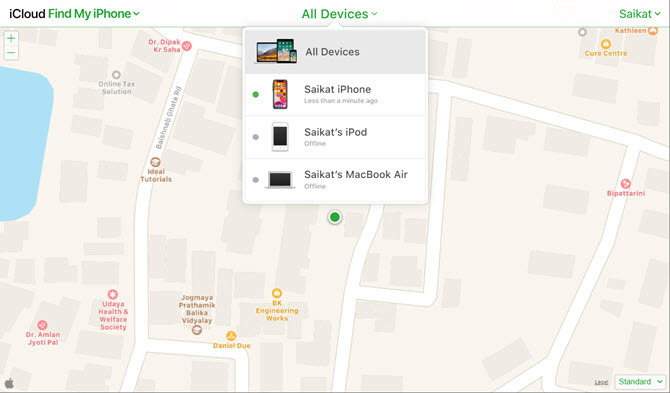
- Κάντε κλικ Διαγράψτε το iPhone στο αναπτυσσόμενο μενού που εμφανίζεται για τη συγκεκριμένη συσκευή που επιλέξατε. Εφόσον είστε ο κάτοχος της συσκευής Apple και θέλετε να την δώσετε, μην εισάγετε εδώ μήνυμα ή αριθμό.
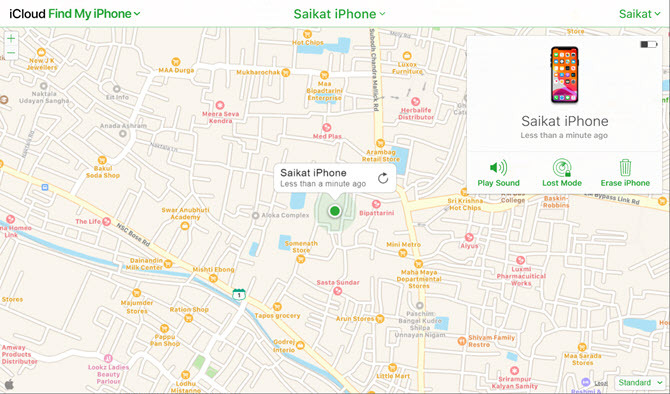
- Εάν το τηλέφωνό σας είναι απενεργοποιημένο, θα εμφανιστεί μια προτροπή επαναφοράς στην επόμενη εκκίνηση. Το τηλέφωνο θα διαγραφεί από απόσταση και θα λάβετε ένα μήνυμα ηλεκτρονικού ταχυδρομείου αφού ολοκληρωθεί.
- Αφού διαγραφεί η συσκευή σας, κάντε κλικ στον πράσινο σύνδεσμο που αναφέρει Κατάργηση από λογαριασμό.
Η συσκευή θα διαγραφεί και θα επαναφερθεί. Ένας άλλος χρήστης μπορεί τώρα να τον ενεργοποιήσει αφού ολοκληρώσει τα βήματα στο Ρυθμίστε το iPhone σας οθόνη.
Σημείωση: Το πλήρες σύνολο των δυνατοτήτων iCloud περιλαμβάνει Εύρεση του iPhone μου. Εάν δεν βλέπετε την Εύρεση iPhone όταν επισκέπτεστε το iCloud.com στον υπολογιστή σας, ο λογαριασμός σας έχει πρόσβαση μόνο στις λειτουργίες μόνο του Ιστού του iCloud. Για να χρησιμοποιήσετε το Find My iPhone, συνδεθείτε στο iCloud στη συσκευή σας Apple από Ρυθμίσεις.
Απενεργοποίηση Εύρεση του iPhone μου χωρίς το Apple ID
Δεν μπορείς να το κάνεις.
Το Find My στις συσκευές Apple δεν είναι μόνο μια λειτουργία ανάκτησης, αλλά και ένα επίπεδο ασφαλείας. Το Apple ID σας βρίσκεται στον πυρήνα του, το οποίο προστατεύει τη συσκευή σας σε περίπτωση κλοπής ή απώλειας. Η Υποστήριξη της Apple σάς προσφέρει μερικούς τρόπους ανακτήστε ή επαναφέρετε το Apple ID σας Ξεχάσατε το Apple ID ή τον κωδικό πρόσβασης iCloud; 6 τρόποι για να το επαναφέρετεΞεχάσατε τον κωδικό πρόσβασης iCloud; Δείτε πώς μπορείτε να ανακτήσετε τον λογαριασμό σας εάν έχετε ξεχάσει τον κωδικό πρόσβασης Apple ID και δεν μπορείτε να συνδεθείτε. Διαβάστε περισσότερα σε περίπτωση απώλειας μνήμης.
Μην πουλάτε το iPhone σας έως ότου ξεκλειδωθεί
Εάν εξακολουθείτε να έχετε ενεργοποιήσει την Εύρεση μου ή δεν έχετε επαναφέρει τη συσκευή σας iOS, δεν είναι έτοιμη να πουλήσει. Παρακολουθήστε αυτά τα δύο σημεία:
- Όταν η συσκευή δεν έχει αποσυνδεθεί από το λογαριασμό σας iCloud, το Κλείδωμα ενεργοποίησης θα εμφανιστεί η οθόνη κατά τη διαδικασία εγκατάστασης.
- Εάν δεν έχετε διαγράψει όλα τα δεδομένα στο τηλέφωνο, θα δείτε το κλείδωμα του κωδικού πρόσβασης ή την αρχική οθόνη κατά την εκκίνηση. Βεβαιωθείτε ότι βλέπετε το Ρυθμίστε το iPhone σας οθόνη όταν ενεργοποιείτε τη συσκευή.
Να διαγράφετε πάντα όλο το περιεχόμενο και να καταργείτε τη συσκευή από το λογαριασμό σας στο iCloud προτού το δώσετε σε κάποιον. Διαφορετικά, το άτομο στο οποίο θα δώσετε θα πρέπει να επικοινωνήσει μαζί σας και να σας ζητήσει να το κάνετε απομακρυσμένα από τον λογαριασμό σας iCloud.
Φυσικά, μπορείτε να είστε στην άλλη πλευρά της εξίσωσης και να συναντήσετε ένα χαμένο τηλέφωνο. Εδώ είναι μερικά βήματα που μπορείτε να ακολουθήσετε επιστρέψτε ένα χαμένο iPhone στον νόμιμο κάτοχό του Βρήκατε ένα χαμένο ή κλεμμένο iPhone; Εδώ πρέπει να κάνετεΒρήκατε ένα χαμένο ή κλεμμένο iPhone; Δείτε πώς μπορείτε να προσπαθήσετε να ξεκλειδώσετε ένα χαμένο iPhone και να το επιστρέψετε στον νόμιμο κάτοχό του. Διαβάστε περισσότερα .
Αποκάλυψη συνεργατών: Αγοράζοντας τα προϊόντα που προτείνουμε, μπορείτε να διατηρήσετε τον ιστότοπο ζωντανό. Διαβάστε περισσότερα.
Η Saikat Basu είναι ο Αναπληρωτής Συντάκτης για Διαδίκτυο, Windows και Παραγωγικότητα. Αφού αφαίρεσε τη βρωμιά ενός MBA και μιας δεκαετούς καριέρας μάρκετινγκ, είναι πλέον παθιασμένος να βοηθά τους άλλους να βελτιώσουν τις δεξιότητές τους στην αφήγηση. Κοιτάζει για το χαμένο κόμμα της Οξφόρδης και μισεί τα κακά στιγμιότυπα οθόνης. Αλλά οι ιδέες φωτογραφίας, Photoshop και παραγωγικότητας καταπραΰνουν την ψυχή του.
